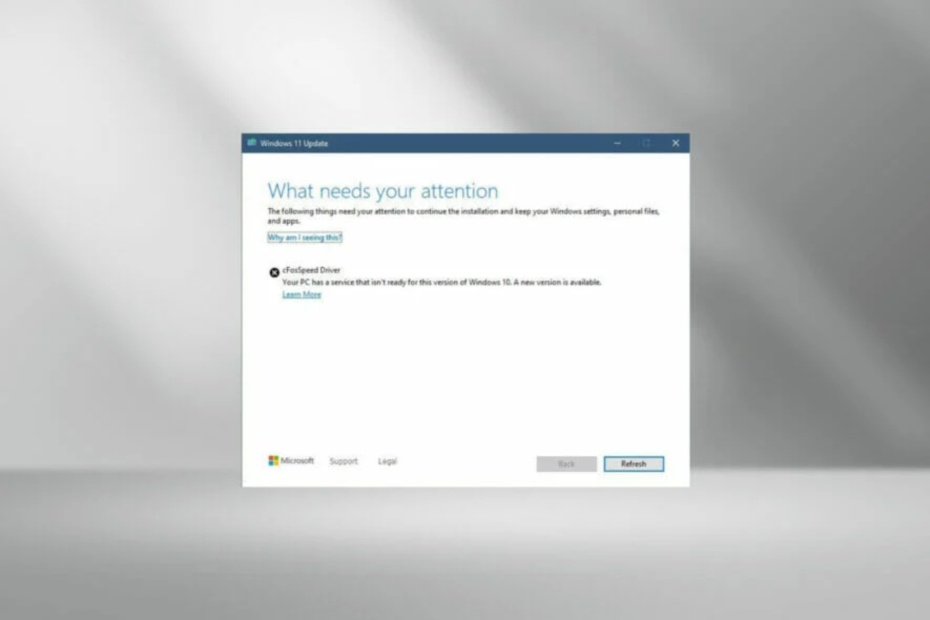- Molti utenti hanno segnalato di aver riscontrato l'errore Nessuna connessione a Internet durante l'utilizzo di Steam.
- Sebbene non sia un problema molto grave, può essere frustrante se si vuole giocare online.
- Tuttavia, questa situazione è facilmente risolvibile e in questa guida ti mostreremo come fare.

XINSTALLA FACENDO CLIC SUL FILE DI DOWNLOAD
SPONSORIZZATO
- Scarica e installa Fortect sul tuo PC.
- Apri lo strumento e Avviare la scansione.
- Fai clic su Ripara e correggi gli errori in pochi minuti.
- Fino ad ora, ben 0 gli utenti hanno già scaricato Fortect questo mese.
Non c'è davvero bisogno di introdurre Steam e spiegare cosa sia, poiché siamo sicuri che quasi tutti hanno sentito parlare della popolare piattaforma di gioco almeno una volta.
Con oltre 120 milioni di utenti attivi, Steam è di gran lunga la piattaforma più utilizzata e conosciuta, superando di gran lunga la concorrenza come Epic Games Store o Good Old Games.
Il fatto che sia molto popolare, non significa però che sia privo di bug o altri errori che si verificano nei momenti meno adatti e che possono causare degli inconvenienti spiacevoli per i giocatori.
Molti dei giochi a cui gli utenti giocano attivamente su Steam sono online o richiedono una connessione a Internet, quindi riscontrare errori di connessione può essere molto frustrante.
Non preoccuparti perché sei nel posto giusto! Infatti, possiamo aiutarti nel caso tu sia alle prese con una o più delle seguenti situazioni:
- Steam deve essere online per l'aggiornamento su Windows 10/11: per scaricare nuovi aggiornamenti, è necessaria una connessione Internet. Se sei connesso ma Steam non lo è, dai un’occhiata alle soluzioni in questo articolo.
- Impossibile connettersi alla rete Steam (errore): a volte, guasti hardware come switch o router potrebbero causare problemi di rete o comportamenti inaspettati come l'aumento della larghezza di banda della rete e le modifiche alle impostazioni dell'applicazione.
- Steam non andrà online/Bloccato in modalità offline: le tue impostazioni Internet sono uno dei motivi più frequenti per cui non riesci a connetterti alla rete Steam. In questa situazione, dovresti assolutamente modificare alcune impostazioni di sicurezza o potresti utilizzare una buona VPN.
Ora, vediamo in dettaglio e risolviamo insieme questo errore di nessuna connessione a Internet su Steam, così potrai tornare a giocare con i tuoi amici.
Come posso correggere l'errore Nessuna connessione a Internet su Steam?
1. Risolvi i problemi di connessione
- Verifica se la tua connessione di rete funziona.
- Riavvia il router (assicurati di scollegare il cavo di alimentazione e lasciarlo spento per 30 secondi).
- Fai clic con il pulsante destro del mouse sull'icona di rete nella barra delle applicazioni e seleziona Risolvere i problemi.
- Apri una finestra del prompt dei comandi premendo finestre, digitando cmq ed eseguendo il prompt dei comandi come amministratore.

- Digitare i seguenti comandi (uno per uno) e premi Invio dopo ognuno di essi:
ipconfig/releaseipconfig/allipconfig/flushdnsipconfig/renewnetsh winsock reset
- Prova a eseguirlo nuovamente Vapore.
2. Aggiorna il tuo driver di rete
- Premi il tasto finestre, cerca Gestione dispositivi e fai clic su Apri sotto il risultato superiore.
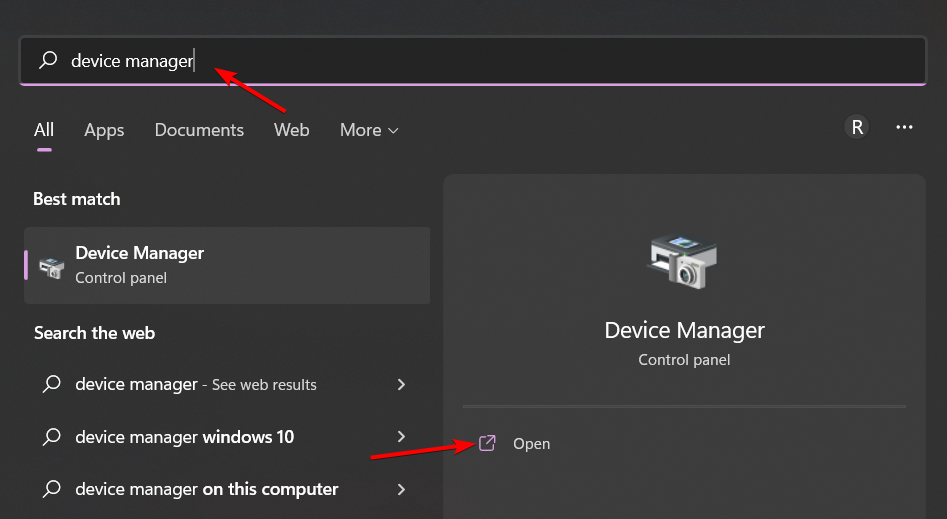
- Espandi Schede di rete, fai clic con il pulsante destro del mouse sul primo driver e seleziona Aggiorna driver.
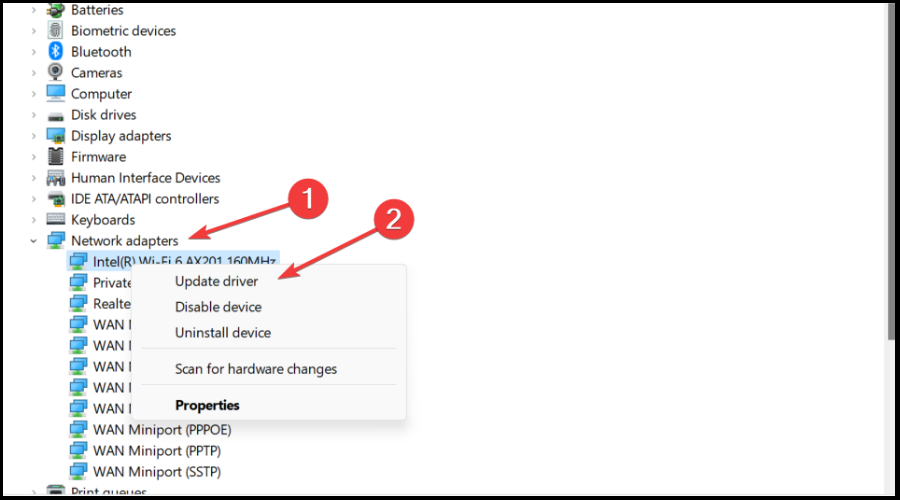
- Seleziona Cerca automaticamente il driver. Il problema di Steam senza connessione a Internet verrà risolto.

Ti piacerebbe anche poter godere di giochi di qualità senza doversi preoccupare costantemente di eventuali arresti anomali, ritardi o blocchi mantenendo tutti i driver aggiornati e privi di errori facilmente?
È vero che a volte gli aggiornamenti manuali sono difficili da eseguire, ecco perché ti consigliamo di utilizzare un programma automatico che cercherà quotidianamente nuove versioni dei driver.
Se sei inesperto, non dovrai preoccuparti! Outbyte Driver Updater è intelligente, semplice ed efficace. Inoltre, la sua interfaccia utente è stata creata per semplificarti la vita.

Aggiornamento driver in byte
Uno strumento semplice e veloce per trovare e aggiornare tutti i driver obsoleti.3. Usa una VPN
Consiglio dell'esperto:
SPONSORIZZATO
Alcuni problemi del PC sono difficili da correggere, soprattutto quando si tratta di file di sistema e archivi Windows mancanti o danneggiati.
Assicurati di utilizzare uno strumento dedicato come Forteggiare, che eseguirà la scansione e sostituirà i file danneggiati con le loro nuove versioni trovate nel suo archivio.
Se sei connesso a Internet ma Steam continua a non connettersi, potrebbe esserci un problema con il server a cui ti stai connettendo. Puoi utilizzare una VPN per connetterti a un server in una regione diversa.
La connessione tramite VPN è sicura e veloce e può essere eseguita in pochi secondi. Abbiamo messo a disposizione alcuni semplici passaggi che puoi seguire per goderti una connessione VPN e risolvere il problema Internet di Steam.
Ecco cinque semplici passaggi (utilizzando ExpressVPN come esempio):
- Innanzitutto, scegli un pianoforte e scarica ExpressVPN.

- Adesso installalo sul tuo computer
- Aprilo e selezionato Scegli la posizione.

- Seleziona il Paese consigliato o quello che preferisci.

- Goditi una connessione Steam nuova e più sicura.
4. Risolvi Steam Nessun errore di connessione a Internet eseguendo come amministratore
Un metodo rapido per correggere l'errore di connessione Internet assente su Steam consiste nell'eseguire il file .exe come amministratore.
Questo può essere configurato dalle impostazioni di compatibilità dell'app e di solito aiuta a risolvere la maggior parte dei problemi.
- Vai alla cartella di installazione di Vapore.
- Fai clic con il pulsante destro del mouse sull'eseguibile di Steam e seleziona Proprietà.
- Fai clic sulla scheda Compatibilità e seleziona la casella accanto a Esegui questo programma come amministratore.
- Premi il pulsante Applica e chiudi la finestra.
- Controlla se l'errore di connessione Internet assente su Steam è sparito.
- Perché i download di Steam continuano a scendere a 0?
- Errore su Steam “Disconnettiti da VPN o Proxy e Riprova”
- Come risolvere l'errore 0x80072f8f 0x20000?
- File DLL Mancanti su Windows 11: Come Installarli Nuovamente
- Correggi l'Errore Driver irql_less_or_not_equal su Windows 10
Seguendo questa guida dovresti essere in grado di ristabilire le corrette funzioni Internet di Steam.
Dopo averlo fatto, potrai tornare a goderti i tuoi giochi preferiti con i tuoi amici e il resto degli utenti in tutto il mondo.
Le soluzioni fornite sopra dovrebbero correggere l’errore Nessuna connessione Internet su Steam senza troppi sforzi o complicazioni.
Facci sapere nella sezione commenti qui sotto quale metodo ha funzionato per te e se è stato facile applicarlo.
Hai ancora problemi?
SPONSORIZZATO
Se i suggerimenti che ti abbiamo dato qui sopra non hanno risolto il tuo problema, il tuo computer potrebbe avere dei problemi di Windows più gravi. Ti suggeriamo di scegliere una soluzione completa come Forteggiare per risolvere i problemi in modo efficiente. Dopo l'installazione, basterà fare clic sul pulsante Visualizza e correggi e successivamente su Avviare la riparazione.
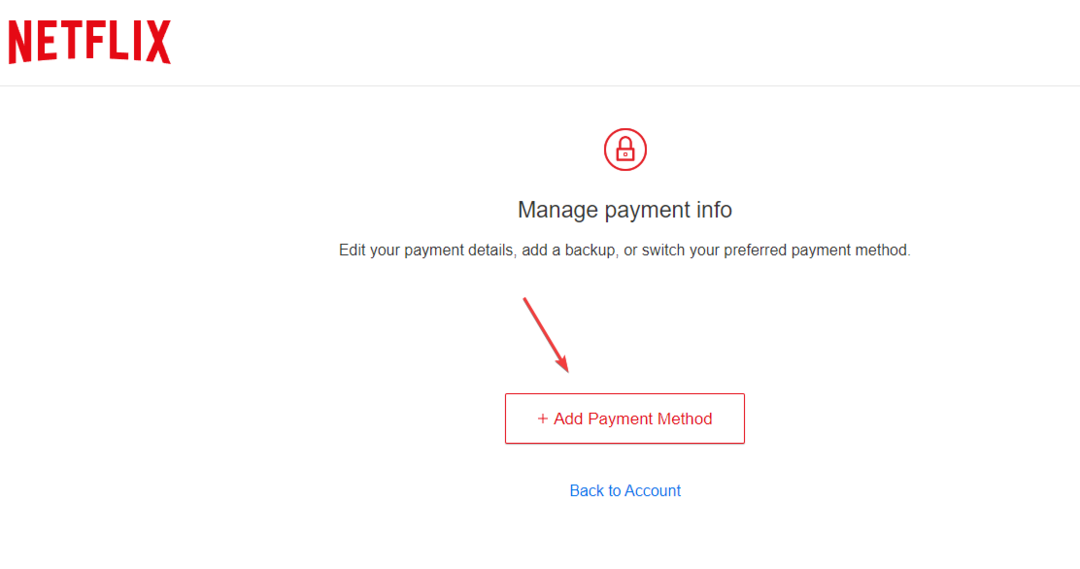
![Error de Página en el Área No Paginada en Windows 11 [Arreglado]](/f/4aa592e9a729a7341bb4a69dd78e83c8.png?width=300&height=460)